如何使用Word查找替换功能将标题秒换粗细字体?
长篇大论的Word文档可能谁都遇到过,至少标题也有几十个吧。可是写作Word文档的时候又不太注意,导致标题大小不一,字体不同,乱七八糟的。想要让他们统一起来?简单,用好查找替换功能就可以了。
在Word文档下按Ctrl+H呼出查找替换窗口,切换选项卡到“查找”项。
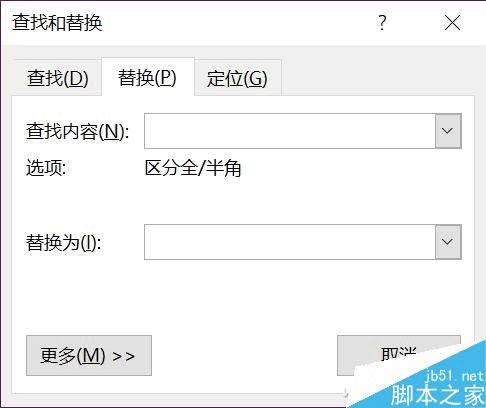
此时,点击“更多”按钮,再点击最下端的“格式”,找到“字体”一项。
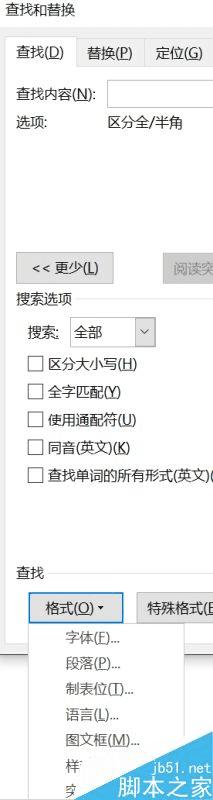
这里是为了对应搜索到需要替换的标题,所以设置字体加粗(字号不统一),这是所有标题的共通特点,小编正是利用这个特点来进行搜索替换的。
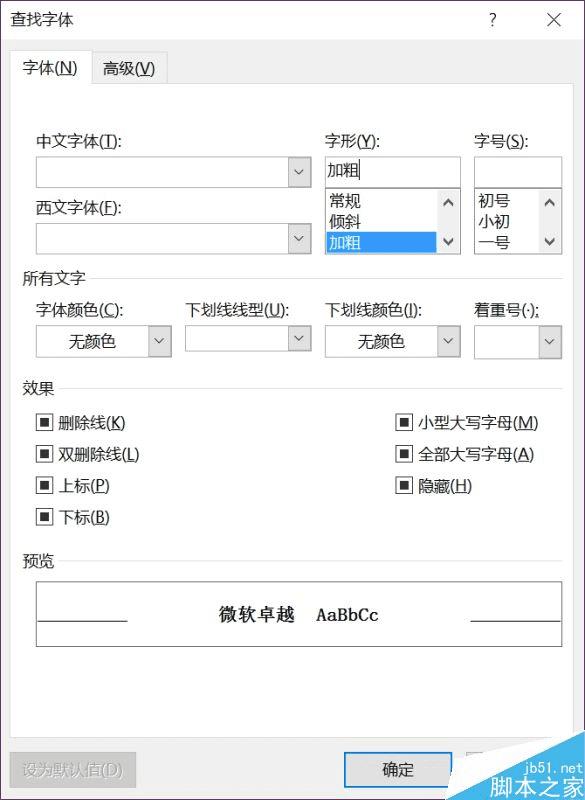
回到查找和替换界面,切换回“替换”选项卡,同样点击“更多”,在“格式”中点击“字体”,这里就是要设置所有查找到已被加粗的标题进行字体、字号乃至颜色的统一替换项,说起来拗口一些,但是看图就能很容易明白了。点击确定后,选择“全部替换”,所有的标题就能都按照你设置的字体、字号、颜色统一起来了。
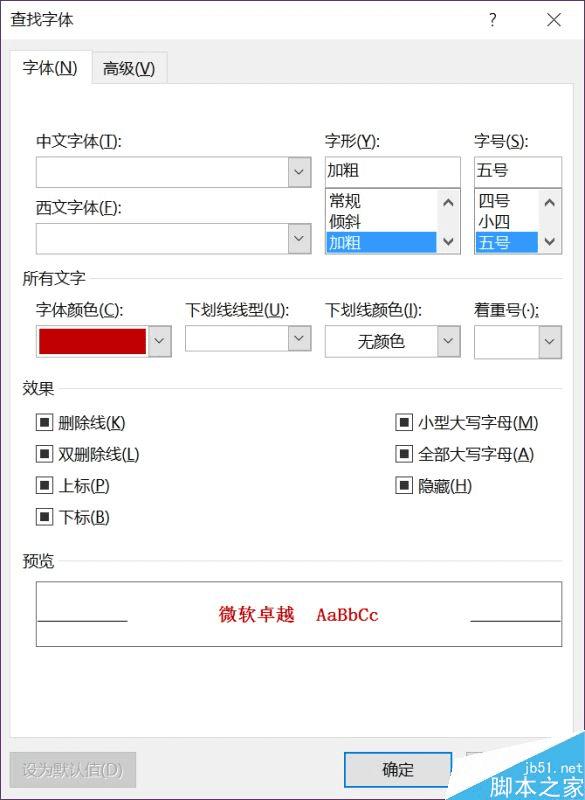
本文地址:http://www.45fan.com/dnjc/87404.html
